Kako koristiti Apple Intercom Feature na HomePod ili HomePod mini
Iot Jabuka Homepod Junak / / February 27, 2021
Posljednje ažuriranje

Ako posjedujete barem jedan HomePod ili HomePod mini, sada možete pristupiti novoj značajci interfona Apple koja radi s iPhoneom, iPadom, iPod touchom, Apple Watchom i CarPlayom. Značajka vam omogućuje da s lakoćom šaljete glasovne poruke drugima u stvarnom vremenu putem kompatibilnih uređaja. Evo kako to učiniti.
Apple Intercom: što trebate
Da biste koristili interfon, morate ažurirati svoj HomePod ili HomePod mini do najnovijeg softvera. Vaš iPhone, iPad, iPod touch ili Apple Watch također moraju koristiti najnoviji softver. Apple interfon uključen je prema zadanim postavkama s ažuriranjima softvera.
Bilješka: Da biste koristili Intercom, vaš iOS uređaj treba iOS 14.2 ili noviji, vaši iPadOS uređaji trebaju iPadOS 14.2 ili noviji, ili vaš Apple Watch treba watchOS 7.2 ili noviji.
Ažuriranje zvučnika
Provjerite postoje li ažuriranja softvera za vaše HomePod ili HomePod mini zvučnike:
- Ažurirajte iOS ili iPadOS na svom mobilnom uređaju.
- Otvori Početna aplikacija na vašem uređaju.
- Dodirnite Početna ikona gore lijevo.
- Odaberite Postavke kuće.
- Izaberi Ažuriranje softvera. Slijedite upute na zaslonu za ažuriranje softvera, ako je primjenjivo.
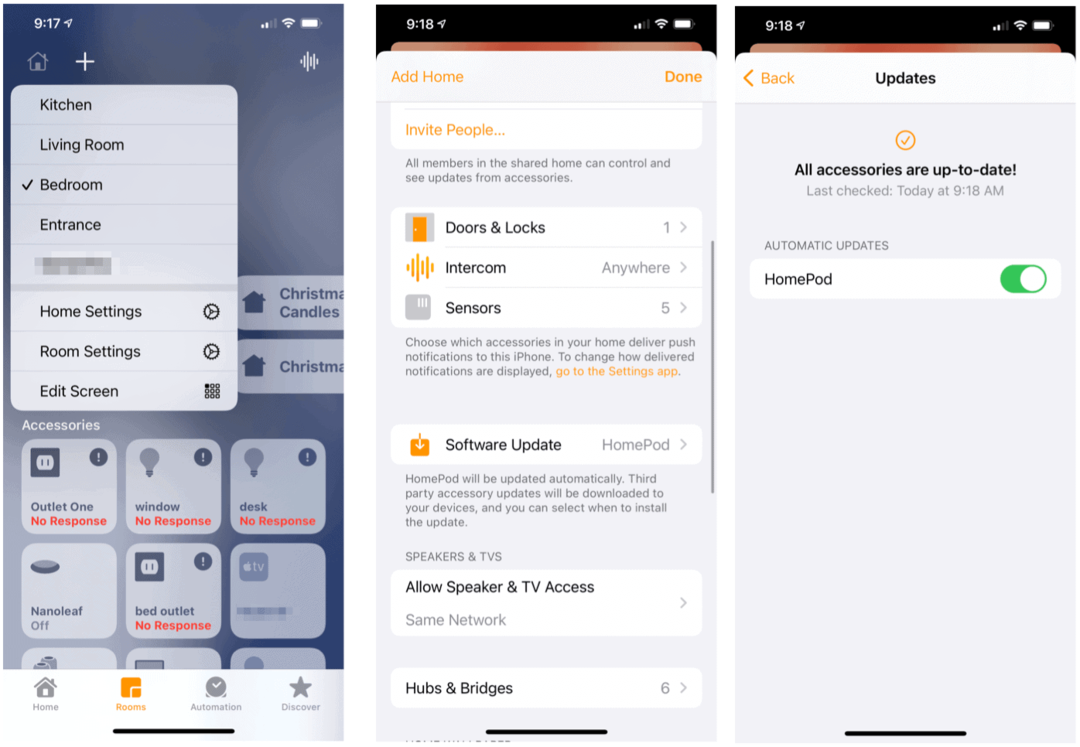
Postavljanje Apple intercoma
Možete prilagoditi koji uređaji mogu primati obavijesti interkoma i koji članovi obitelji imaju pristup. Također možete odabrati sa zvučnicima HomePod mogu koristiti tu značajku.
Da biste izvršili promjene:
- Otvori Početna aplikacija na vašem uređaju.
- Dodirnite Početna ikona gore lijevo.
- Izaberi Postavke kuće.
- Odaberite Interfon, a zatim izvršite prilagodbe. Možete postaviti vrijeme slanja obavijesti, tko ih može slati / primati i koji se zvučnici koriste.
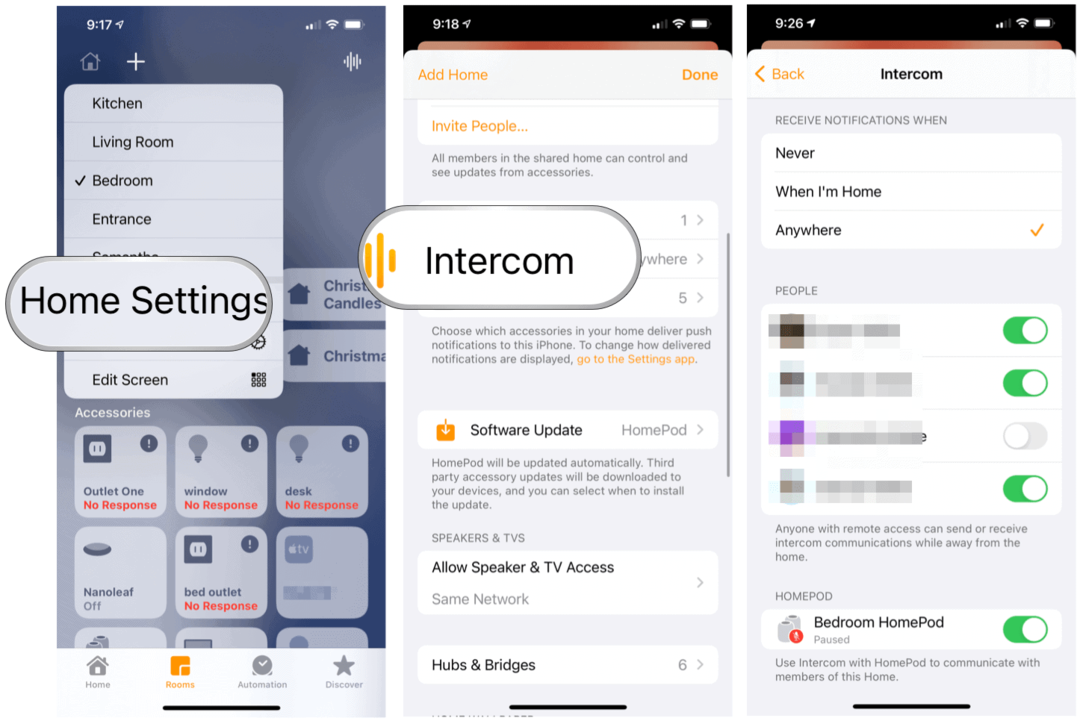
Korištenje Apple Intercoma
Slanje interkom poruke moguće je putem Siri ili aplikacije Home. Također možete slati i primati interkom poruke s kompatibilnim AirPods ili Beats slušalicama. Poruke se šalju na svaki zvučnik HomePod u vašem domu i na svaki uređaj s uključenim obavijestima interkoma.
Kroz Siri
Da biste koristili Siri za slanje interkom poruka putem vašeg HomePod, HomePod mini, iPhone, iPad, iPod touch, Apple Watch, AirPods ili CarPlay, recite nešto poput:
- "Hej Siri, interfon 'Vrijeme za buđenje.'"
- "Hej Siri, pitajte sve 'Što je za večeru?'"
Također možete ograničiti interkom poruke na određenu sobu ili zonu u vašem domu. Zone su zbirka soba (na primjer, kat) koje možete postaviti u aplikaciji Home. U sobi ili zoni morate imati HomePod ili HomePod mini.
Primjeri naredbi uključuju:
- "Hej Siri, najaviti drugi kat ‘Film počinje.’ ”
- "Hej Siri, pitajte kuhinju 'Što je za doručak?'"
Kroz aplikaciju Home
Da biste koristili značajku interfona Apple putem aplikacije Home:
- Otvori Početna aplikacija na vašem uređaju.
- Dodirnite ikona interfona u gornjem desnom kutu kartice Početna.
- Reci svoje poruka. Poruke mogu uključivati: "Recite svima da autobus uskoro kreće" ili "Pitajte gore:" Imate li rublje? "
- Dodirnite Gotovo kad završi.
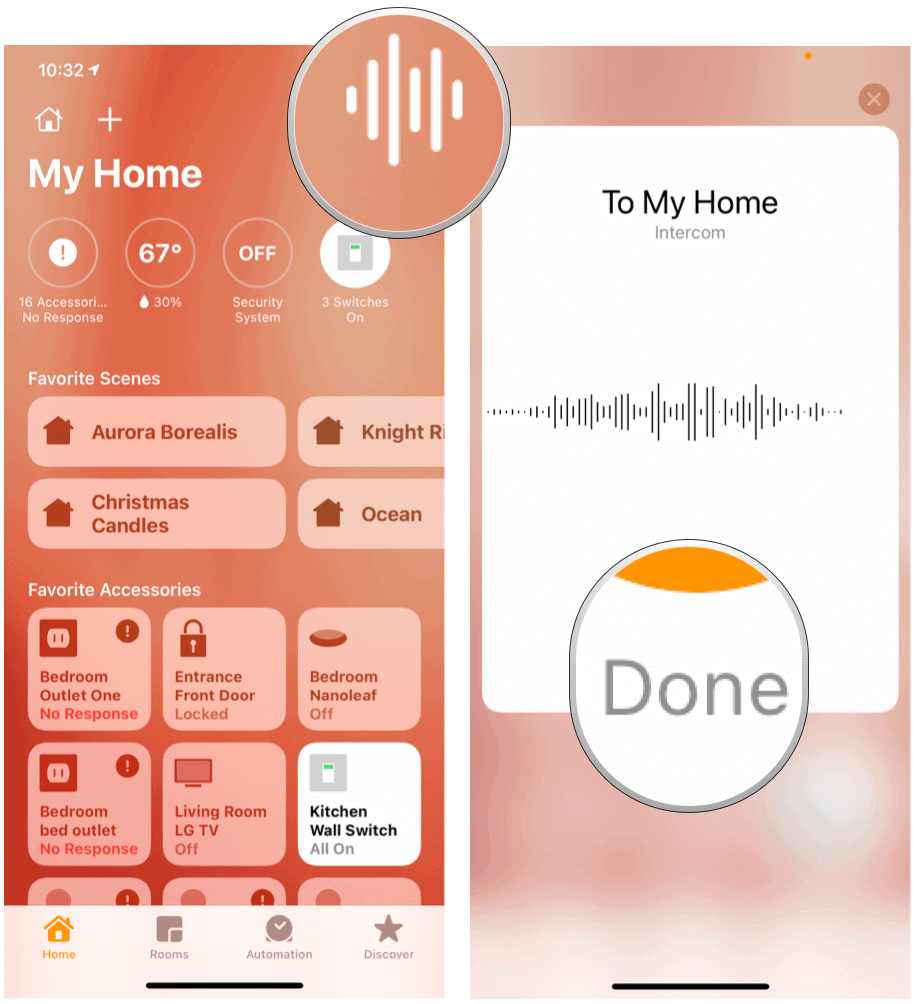
Odgovaranje na interkom poruke
Jednom kad primite interfonsku poruku, naravno, možete odgovoriti. Ako je originalna poruka poslana cijelom vašem domu, odgovor će ići na svaki HomePod i uređaj u vašem domu s uključenim obavijestima. Ako je umjesto toga poruka poslana u sobu ili zonu, odgovor se šalje samo na HomePod ili uređaj koji je poslao izvornu poruku.
Na primjer, na poruku možete odgovoriti:
- "Hej Siri, odgovor 'Ne zanima me gledanje filma.' "
- "Hej Siri, odgovor ‘Žitarice su za doručak. '”
Ako želite da vaš odgovor bude poslan samo određenim zvučnicima HomePod, možete ih imenovati u odgovoru. Isprobajte nešto poput:
- "Hej Siri, odgovori u kuhinju ‘Koji film gledate?’ ”
- "Hej Siri, odgovori gore ‘Bit ću tamo za 5 minuta. '"
Dodatne postavke
Da biste prilagodili Apple intercom iskustvo, možete isključiti ili ograničiti obavijesti i onemogućiti interfon.
Prilagođavanje obavijesti
Bez izmjena, svi članovi vašeg doma primaju obavijesti interfona na svojim uređajima dok su u kući. Da biste promijenili postavke:
- Dodirnite Početna aplikacija na vašem uređaju.
- Odaberite Postavke kuće.
- Izaberi Interfon.
- Učinite nešto od sljedećeg:
- Isključi obavijesti: Dodirnite Nikad.
- Primajte obavijesti samo dok ste kod kuće: Dodirnite Kad sam kod kuće.
- Uvijek primajte obavijesti: Dodirnite Bilo gdje.
Onemogućavanje interkoma
Možete onemogućiti Apple interfon za neke ili sve vaše HomePod zvučnike ili različite članove vašeg doma. Učiniti tako:
- Dodirnite Početna aplikacija na vašem uređaju.
- Odaberite Postavke kuće.
- Izaberi Interfon.
- Učinite nešto od sljedećeg:
- Onemogućite interfon za HomePod: U odjeljku HomePod isključite HomePod.
- Onemogućite interfon za člana vašeg doma: U odjeljku Ljudi isključite člana svog doma koji ne bi smio slati ili primati interkom poruke na svojim iOS, iPadOS i watchOS uređajima.
Interfon možete ponovno uključiti u bilo kojem trenutku okretanjem koraka unatrag.
Apple interkom značajka najbolje radi u većim domovima gdje postoji više od jednog zvučnika HomePod. Bez obzira na to, izvrstan je alat jednostavne postavke. Najbolje od svega je što već imate sve potrebne alate u svom domu.
Podudaranje cijena u trgovini: kako doći do internetskih cijena uz praktičnost cigle i žbuke
Kupnja u trgovini ne znači da morate platiti veće cijene. Zahvaljujući garancijama za podudaranje cijena, možete ostvariti internetske popuste pomoću cigle i žbuke ...
Kako darivati pretplatu na Disney Plus digitalnom poklon karticom
Ako ste uživali u Disney Plusu i želite ga podijeliti s drugima, evo kako kupiti pretplatu na Disney + Gift za ...
Vaš vodič za dijeljenje dokumenata u Google dokumentima, tablicama i dijapozitivima
Možete jednostavno surađivati s Googleovim web-aplikacijama. Evo vašeg vodiča za dijeljenje u Google dokumentima, tablicama i prezentacijama s dopuštenjima ...
